안녕하세요.
이번 브로그 주제는 CU편의점 배달서비스 / POS 사용법 입니다.
초보근무자의 경우 천천히 보시면
다소나마 도움이 되실듯 싶어요.

CU편의점에서 근무하다보면 심심찮게 배달서비스 주문이 들어옵니다.
현장방문 손님도 응대를 하면서
배달서비스 포스 주문소리 따릉따릉 소리나면
살짝 긴장이 되긴 합니다.
일정 시간내에 접수를 하지않으면 주문접수가 취소가 되거든요.
일단 시작해 봅니다.

주문이 들어왔어요.
POS 에서 따릉따릉 소리와 함께 음성으로 배달주문 들어왔다고 알려줍니다.
화면은 "배달주문이 도착했습니다" 라고 화면에 뜹니다.
"주문접수" 터치를 해주세요.
응답하지 않으면 10분후 자동 취소 된다고 화면에 씌여 있네요.

"주문내역출력" 항목을 터치 해줍니다.

주문접수된 내역이 출역이 됩니다.

주문된 상품이 보이면 "대상상품스캔" 항목을 터치 합니다.
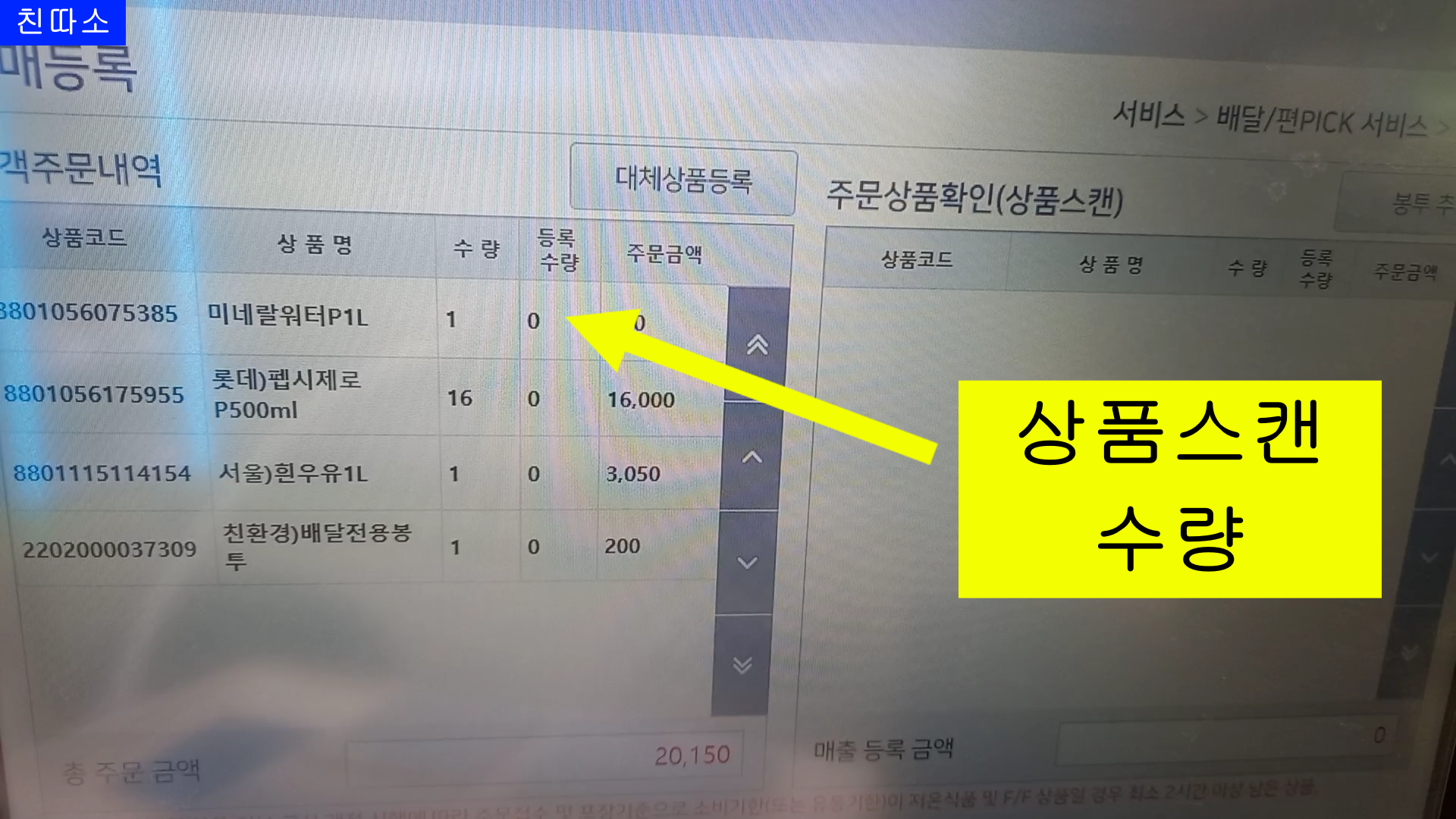
주문 상품을 위에서 부터 상품을 스캔 합니다.

수량과 품목이 일치하면 해당 컬럼은 검은색으로 색깔이 변합니다.

한번 더 해봅니다.
16개 상품을 요청 했기에 스캔을 해서 16개 스캔을 모두 해봅니다.

상품과 수량이 맞으면 해당 컬럼은 검은색으로 변합니다.

배달전용봉투 200원 "봉투추가" 항목을 터치 합니다.

스캔이 모두 마치면 주문상품 항목이 맞는지 한번 더 확인해 줍니다.

"주문확정 및 라이더 호출" 항목을 터치 합니다.
(화면 아래에 있는데 보이지 않네요. ^^)
이렇게하면 배달주문 POS 에서는 처리 완료 입니다.
이어서 라이더 배차 처리가 잘 되고 있는지 확인해 봅니다.

라이더 배차가 되고 있는지 확인 하는 방법 입니다.

포스 초기화면에서 "서비스" 터치 합니다.

"배달" 항목을 터치 합니다.

"배달" 항목을 터치 합니다.

화면에서 보이지는 않지만 "라이더 조회" 항목을 터치 합니다.

화면에 보시면
라이더 배차중
이라고 씌여 있어서 아직은 라이더 배차가 되지않은 상태이기에
잠시 더 기다려 봅니다.

라이더 배차가 되는 중간 시간 동안에
배달주문 손님에게 전달해드릴 영수증을 출력해 봅니다.
"직전결제내역"
항목을 터치 해봅니다.

영수증이 금액 및 시간대 보이면
배달주문 영수증을 찾으실 수 있어요.

배달 품목 및 매출 금액으로 쉽게 영수증을 찾으실 수 있어요.

찾으신 영수증을 보시고
화면 오른쪽 하단에 "출력" 항목을 터치 하면
영수증 출력이 되며
그 영수증을 배달상품과 함께 배달봉투안에 넣어서
주문하신 손님에게 상품과 함께 전달될 수 있도록 합니다.

라이더 배차 조회를 해보면 그 화면 표시 순서를 알아봅니다.
라이더 배차중
라이더 확정
배달중
배달완료
이렇게 순서가 진행됨에 따라 화면 표시가 변함을 알 수 있어요.
배달완료 표시가 뜨면 배달주문 서비스가 모두 완료됩니다.

천천히 보시면 초보근무자 분들도 쉽게 하실 수 있어요.
물론 저도 처음에는 엄청 당황 되었지만
한두번 해보시면 금방 쉽다는걸 알 수 있어요.
영상으로도 만나보실 수 있어요.
유튜브 "친따소" 검색하시면 시청 가능 합니다.
블로그 방문해 주셔서 감사드립니다.
'알바뷰' 카테고리의 다른 글
| 헷갈리는 편의점 POS 사용법 정리 (13) - 토스머니 충전 방법. (0) | 2023.03.14 |
|---|---|
| 헷갈리는 편의점 POS 사용법 정리 (12) - 공병 접수 방법. (0) | 2023.03.01 |
| 헷갈리는 편의점 POS 사용법 정리 (11) - CU끼리 택배 입고 및 손님전달 방법. (0) | 2023.02.08 |
| 헷갈리는 편의점 POS 사용법 정리 (10) - 상품조회 방법. (0) | 2023.02.03 |
| 헷갈리는 편의점 POS 사용법 정리 (9) - 교통카드 충전 방법. (0) | 2023.02.02 |



